Comment changer l'adresse IP sur Almalinux

- 3453
- 901
- Noa Faure
De nos jours, la plupart des systèmes sont configurés pour se connecter automatiquement à un réseau via DHCP en obtenant une adresse IP attribuée via votre FAI ou votre routeur domestique. Mais il peut arriver un moment où vous souhaitez opter pour une adresse IP statique et vous voudrez le changer. Il se peut que vous configuriez un LAN à domicile et que vous ne souhaitez pas utiliser DHCP ou que vous souhaitez simplement une adresse IP statique auquel vous pouvez accéder à l'extérieur de votre maison.
Dans ce tutoriel, nous apprendrons comment nous pouvons modifier l'adresse IP sur un système Almalinux. Vous pouvez suivre ce guide, que vous ayez migré de CentOS à Almalinux ou que vous ayez effectué une installation normale d'Almaliux.
Dans ce tutoriel, vous apprendrez:
- Comment changer l'adresse IP en Almalinux à l'aide de GNOME GUI
- Comment modifier l'adresse IP en modifiant les fichiers de configuration
- Comment changer manuellement votre serveur DNS
- Comment redémarrer le réseautage à Almalinux
 Modifier l'adresse IP dans Almalinux
Modifier l'adresse IP dans Almalinux | Catégorie | Exigences, conventions ou version logicielle utilisée |
|---|---|
| Système | Almalinux |
| Logiciel | N / A |
| Autre | Accès privilégié à votre système Linux en tant que racine ou via le Sudo commande. |
| Conventions | # - Exige que les commandes Linux soient exécutées avec des privilèges racine soit directement en tant qu'utilisateur racine, soit par l'utilisation de Sudo commande$ - Exige que les commandes Linux soient exécutées en tant qu'utilisateur non privilégié régulier |
Modifier l'adresse IP via GUI
Si vous exécutez l'interface graphique Gnome par défaut sur Almalinux, vous pouvez suivre les étapes ci-dessous pour modifier votre adresse IP.
- Tout d'abord, cliquez sur la zone de la barre des tâches en haut à droite du bureau Gnome pour ouvrir le menu des paramètres du réseau.
- Ensuite, ouvrez les paramètres de l'interface réseau que vous souhaitez configurer.
- Cliquez sur l'onglet IPv4 ou IPv6, selon le type d'IP que vous souhaitez configurer. Ensuite, sélectionnez «Manuel» et remplissez votre adresse IP souhaitée, votre masque de sous-réseau et la passerelle par défaut. Facultativement, vous pouvez également remplir un serveur DNS. Cliquez sur «postuler» lorsque vous avez terminé.
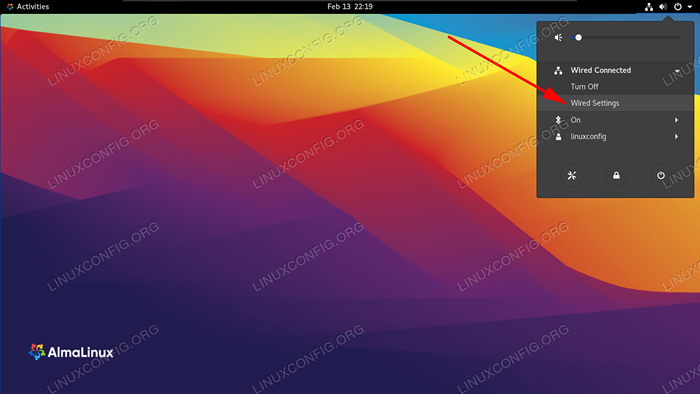 Ouvrez le menu des paramètres de Gnome
Ouvrez le menu des paramètres de Gnome 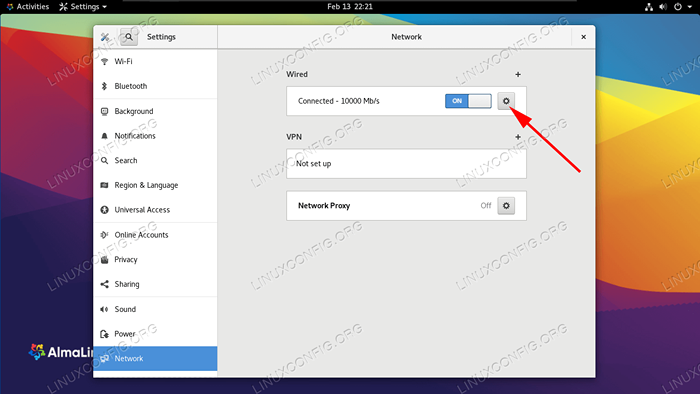 Ouvrez les paramètres de l'interface que vous souhaitez configurer
Ouvrez les paramètres de l'interface que vous souhaitez configurer  Configurez l'interface réseau avec une adresse IP, un masque de sous-réseau et une passerelle par défaut
Configurez l'interface réseau avec une adresse IP, un masque de sous-réseau et une passerelle par défaut Modifier l'adresse IP via la ligne de commande
Suivez les commandes ci-dessous pour modifier votre adresse IP sur Almalinux.
- Commencez par vérifier votre adresse IP actuelle et le nom de l'interface réseau que vous souhaitez configurer.
$ ip a… 2: ENS160: MTU 1500 QDISC FQ_CODEL State Up Group Default Qlen 1000 Link / Ether 00: 0C: 29: 14: B7: 83 BRD FF: FF: FF: FF: FF: FF INET 192.168.137.132/24 BRD 192.168.137.255 Scope Global Dynamic ENS160 valid_lft 1299sec privred_lft 1299sec INET6 FE80 :: 20C: 29ff: Fe14: B783 / 64 Scope Link noprefixroute valid_lft Forever Preferred_lft Forever Forever Forever
- Dans notre exemple,
ENS160sera l'interface réseau pour laquelle nous modifierons l'adresse IP. Ainsi, modifiez le fichier suivant.# nano / etc / sysconfig / scripts de réseau / ifcfg-enns160
- Dans ce fichier, nous devons apporter quelques modifications. Tout d'abord, assurez-vous que
Bootprotoest défini sur personne.BootProto = aucun
Puis ajoutez les lignes suivantes à la fin du fichier ou juste après le
Bootprotodoubler. Modifiez les valeurs à votre propre goût, car ce n'est qu'un exemple. Quittez le fichier et enregistrez vos modifications lorsque vous avez terminé.IPaddr = 192.168.1.5 Masque de réseau = 255.255.255.0 passerelle = 192.168.1.1
- Les serveurs de noms sont situés dans le
/ etc / résolv.conflifichier, donc nous allons également le modifier si nécessaire.# nano / etc / résolv.confli
- Changer la
nom du serveurligne à quelque chose comme8.8.8.8, qui est l'un des serveurs DNS de Google. Enregistrez vos modifications et quittez ce fichier par la suite.Namesserver 8.8.8.8
- Enfin, nous devons redémarrer le réseau afin que les nouveaux changements prennent effet.
# NMCLI Networking Off # NMCLI Networking sur
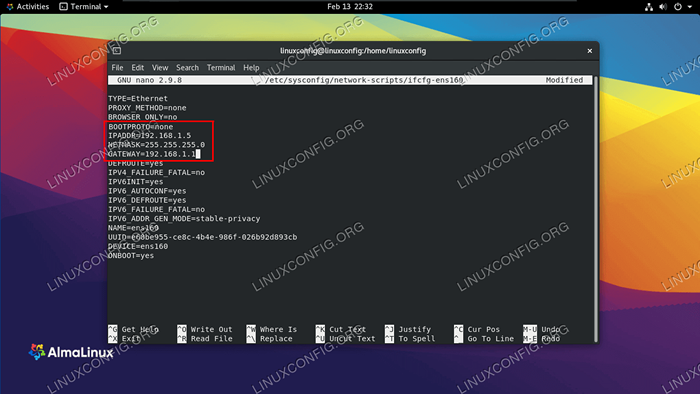 Remplissez les paramètres du réseau pour cette interface
Remplissez les paramètres du réseau pour cette interface Réflexions de clôture
Dans ce guide, nous avons vu comment modifier l'adresse IP d'une interface réseau sur Almalinux. Nous avons appris une méthode de GUI et de ligne de commande, vous pouvez donc appliquer les étapes à un serveur ou un système de bureau. Si vous souhaitez utiliser une adresse statique au lieu du DHCP, vous pouvez utiliser le guide ci-dessus pour configurer manuellement chacune de vos cartes réseau.
Tutoriels Linux connexes:
- Choses à faire après l'installation d'Ubuntu 20.04 Focal Fossa Linux
- Comment configurer l'adresse IP statique sur Almalinux
- Choses à installer sur Ubuntu 20.04
- Configuration du réseau sur Manjaro Linux
- Une introduction à l'automatisation Linux, des outils et des techniques
- Choses à faire après l'installation d'Ubuntu 22.04 Jammy Jellyfish…
- Comment configurer une adresse IP statique sur Manjaro Linux
- Installation d'Almalinux
- Comment migrer de Centos à Almaliux
- Comment configurer le serveur et le client FTP / SFTP sur Almalinux

